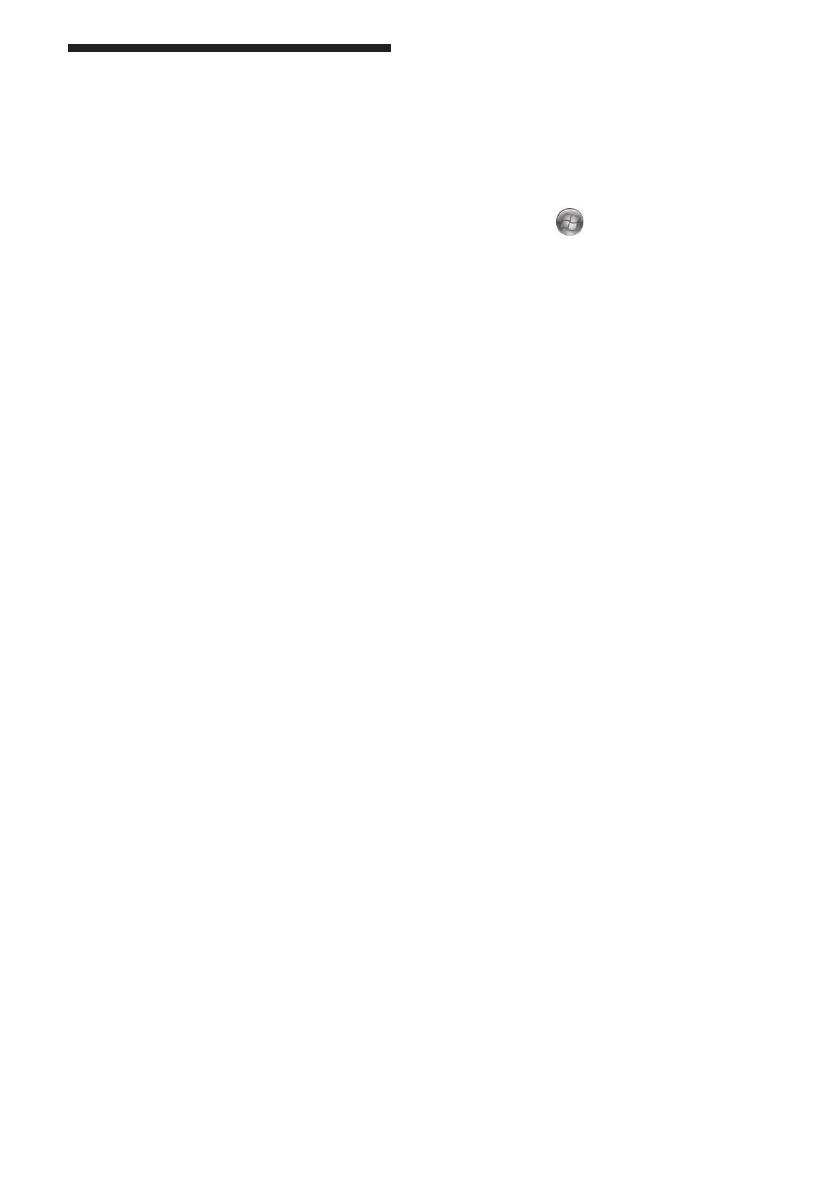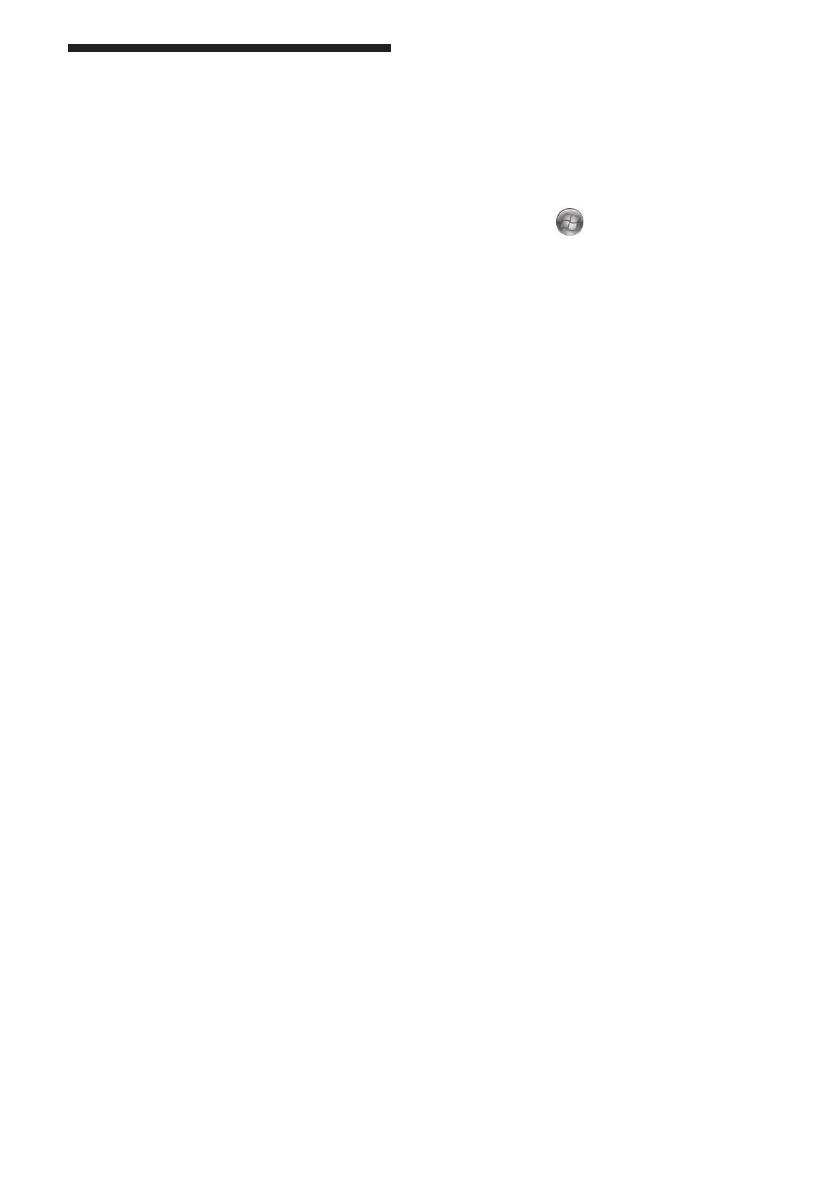
VGP-UPR1 (GB/FR/DE/NL/IT) 3-296-348-11(1)
13
NL
Beperkingen
Wanneer een personal computer is aangesloten,
kunnen maximaal twee schermen worden
weergegeven, inclusief het LCD-scherm van de
personal computer.
Gebruik het product niet op de volgende
manieren:
– Simultaan gebruik van de MONITOR- en
DVI-D-aansluitingen op dit product.
– Simultaan gebruik van de schermuitvoer
van het product en de externe
schermuitvoer van de personal computer.
De LAN-aansluiting van dit product
ondersteunt geen netwerkboot of Wake-on-
LAN. Wanneer u de functies netwerkboot of
Wake-on-LAN wilt gebruiken, gebruikt u de
LAN-aansluiting van uw personal computer.
Afhankelijk van de modus, de softwaretypes of
gegevens is het mogelijk dat het geluid niet
wordt uitgevoerd via de
HEADPHONES-aansluiting.
Dit product ondersteunt Windows Aero niet.
Indien het product is aangesloten op een
computer, dan schakelt het over naar de
basisgebruiksinterface.
Wanneer een scherm is aangesloten op het
product, dan wordt de modus uitgebreid
bureaublad ingesteld als de standaardinstelling.
Gebruik in Clonemodus (spiegelmodus) wordt
niet ondersteund.
Wanneer meerdere USB-apparaten zijn
aangesloten, kan de CPU-belasting van de
personal computer verhogen, wat kenmerkend
is voor de USB en wat resulteert in een lagere
snelheid van de software of lagere
afdruksnelheid van de USB-printer.
De weergave van films op het externe scherm
wordt niet ondersteund. Het wordt zelfs niet
ondersteund als het scherm is aangesloten als
hoofdmonitor.
Het afspelen van films en het gebruik van
software die verwerking van 3D-gegevens
vereisen, worden niet ondersteund op het
scherm dat is aangesloten op dit product.
De maximale bitsnelheid en
bemonsteringsfrequentie van de uitvoer van de
hoofdtelefoon bedraagt 16 bit, 48 KHz.
Wanneer u Windows start of herstelt, wordt
mogelijk een geluid weergegeven dat meldt dat
het apparaat wordt verbonden/losgekoppeld.
Dit duidt niet op een storing. Voer de volgende
procedure uit om het geluid te stoppen. Houd
er echter rekening mee dat alle andere
geluidseffecten die verwittigen dat een apparaat
werd gevonden eveneens worden uitgeschakeld.
1
Klik op de
-knop-"Configuratiescherm".
Het "Configuratiescherm" wordt
weergegeven.
2
Klik op "Hardware en geluid" en klik
vervolgens op "Audioapparaten
beheren" in het scherm "Geluid".
Het scherm "Geluid" wordt weergegeven.
3
Klik op het tabblad "Geluiden",
selecteer vervolgens "Apparaan
aansluiten" uit de lijst "Programma".
4
Selecteer "Geen" uit de keuzelijst
"Geluiden".
5
Selecteer ook "Apparaat ontkoppelen"
uit de lijst "Programma" en selecteer
vervolgens "Geen" uit de keuzelijst
"Geluiden".
6
Klik op "OK" en sluit het scherm
"Geluid".
De instelling is gewijzigd en het geluid dat
wordt weergegeven wanneer een apparaat
wordt verbonden/losgekoppeld, is
uitgeschakeld.